Excel2007怎么制作预测和实际对比图
来源:网络收集 点击: 时间:2024-03-05【导读】:
绘制预测和实际对比图,能够让计划任务和实际任务完成情况对比得很清楚。那么如何制作预测和实际对比图呢?下面给大家介绍一下方法。工具/原料more电脑一台excel表格一份方法/步骤1/8分步阅读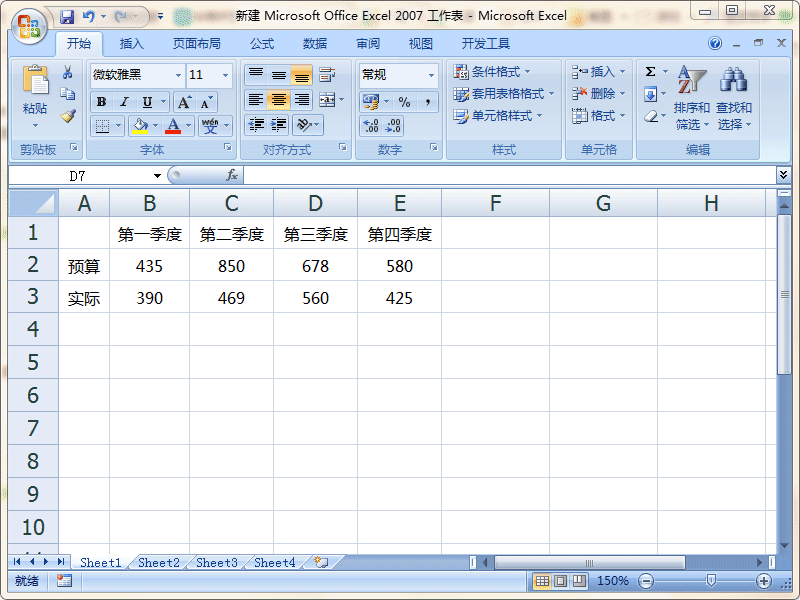 2/8
2/8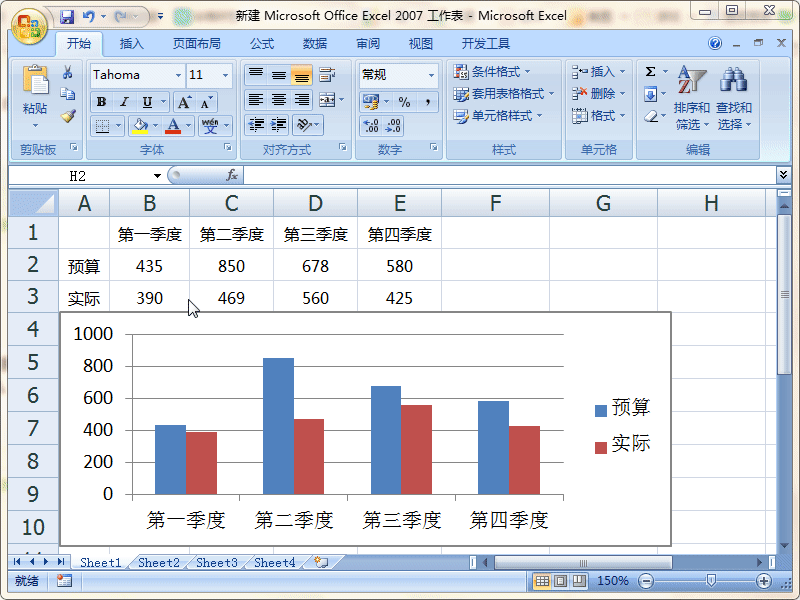 3/8
3/8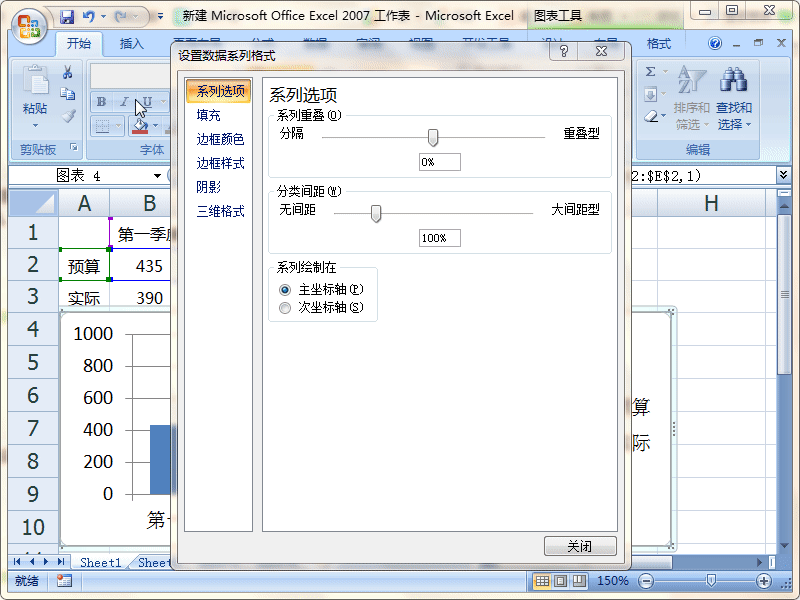 4/8
4/8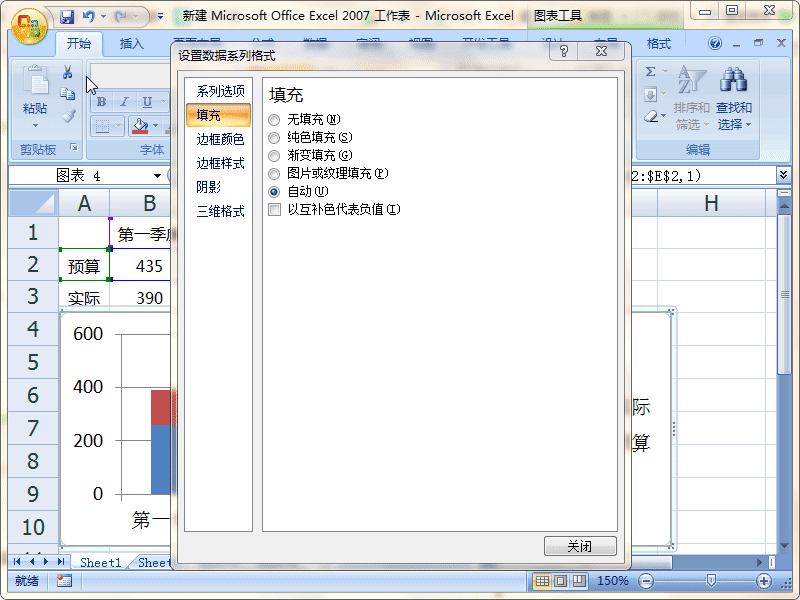 5/8
5/8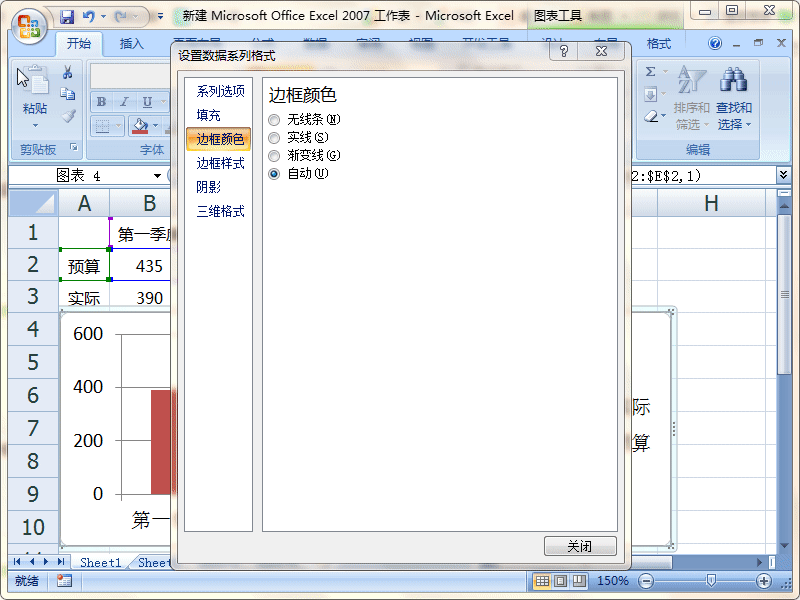 6/8
6/8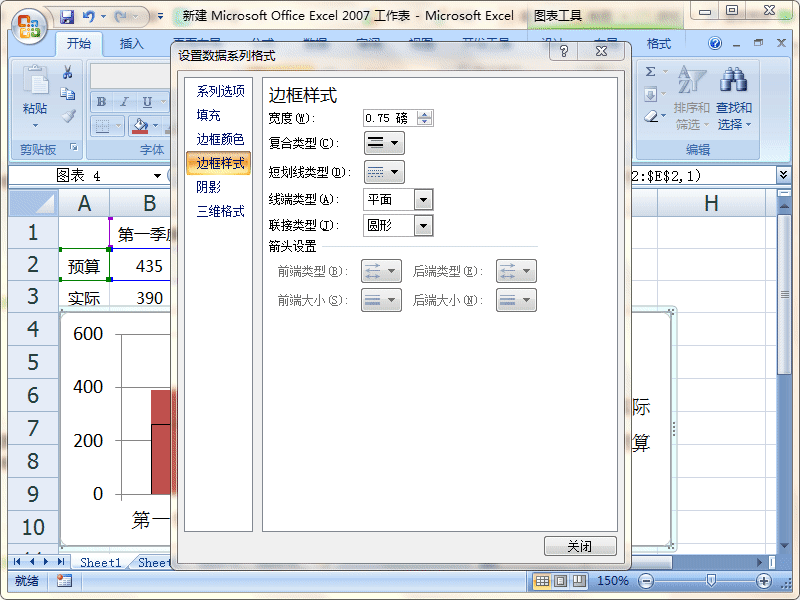 7/8
7/8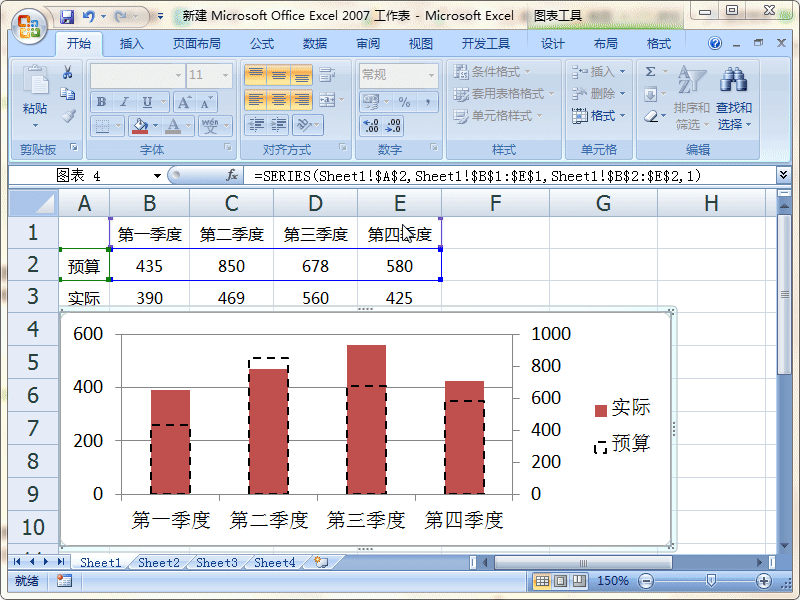 8/8
8/8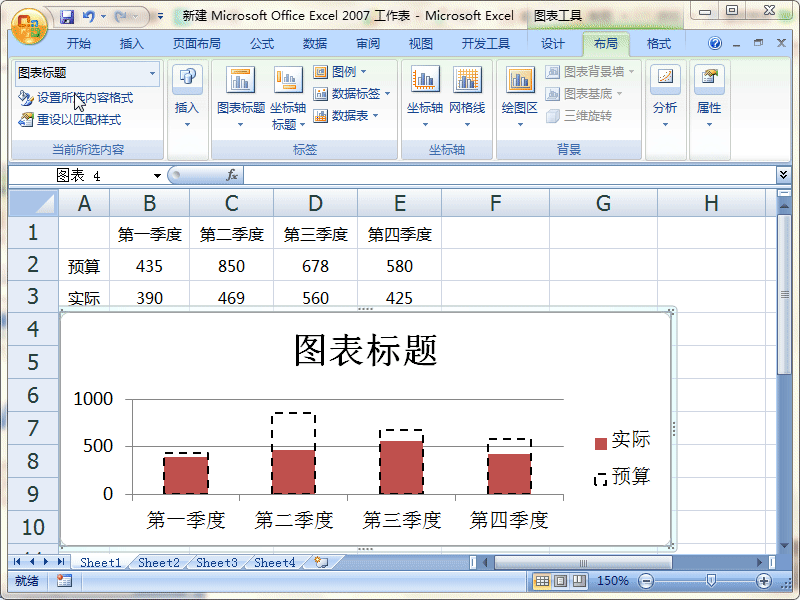 EXCEL
EXCEL
首先打开Excel,选中A1:E3区域,再单击菜单栏--插入--柱形图--二维柱形图,选择第一个簇状柱形图。
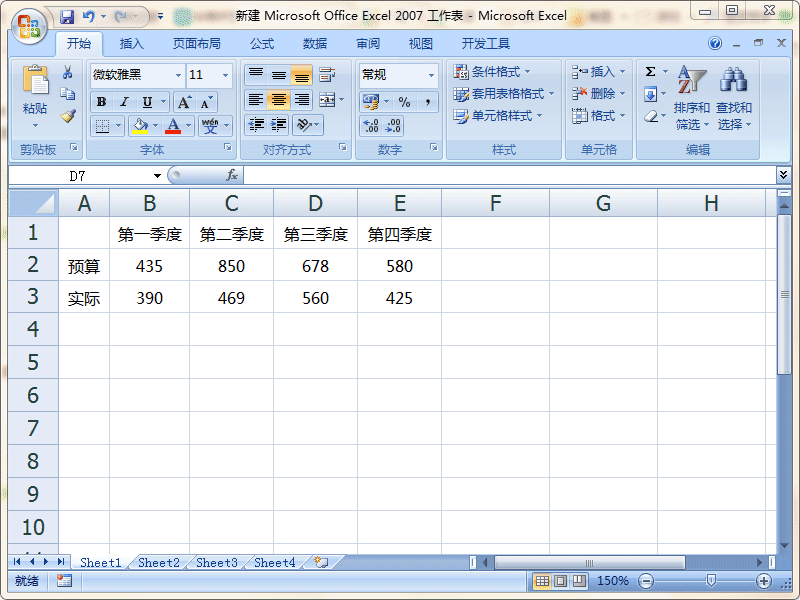 2/8
2/8插入图表后,选中蓝色的柱形,右击,选择设置数据系列格式。
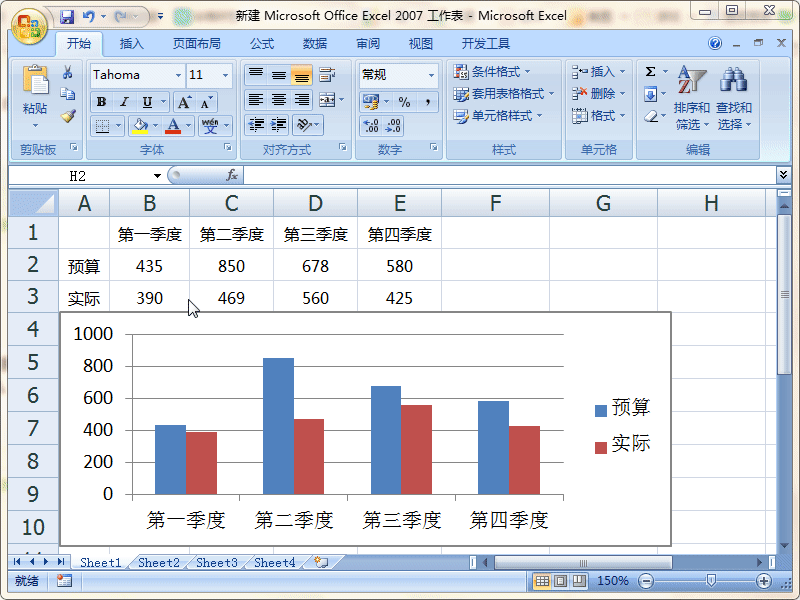 3/8
3/8弹出的设置数据系列格式对话框,在系列选项中,分类间距改为150%,系列绘制在次坐标轴。
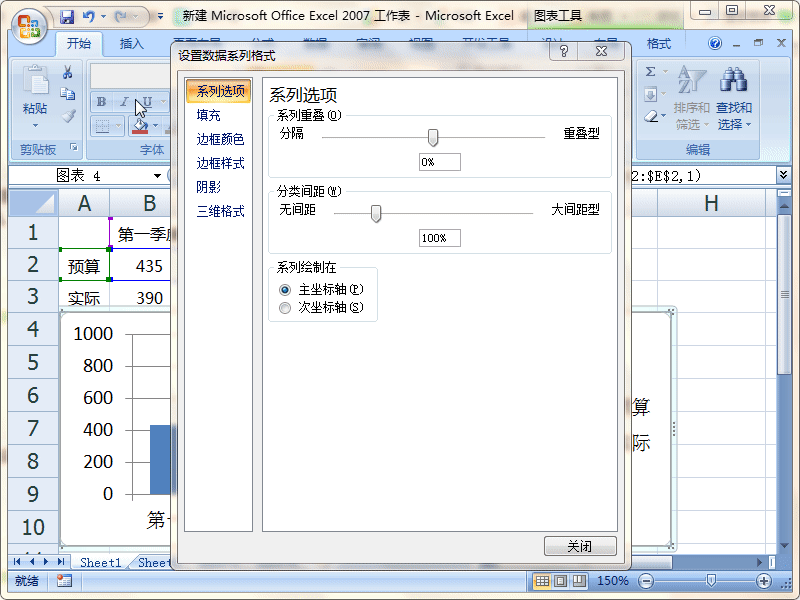 4/8
4/8在填充选项中,选择无填充。
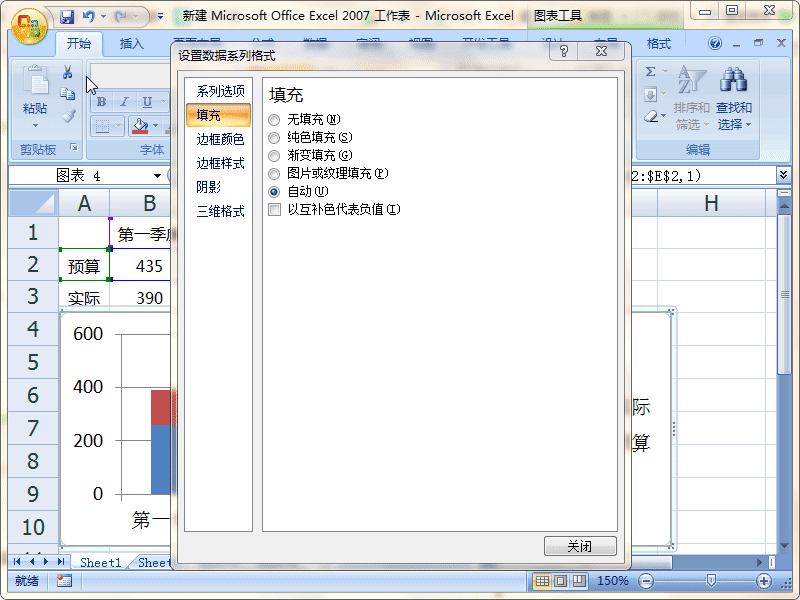 5/8
5/8边框颜色勾选实线,颜色选择黑色。
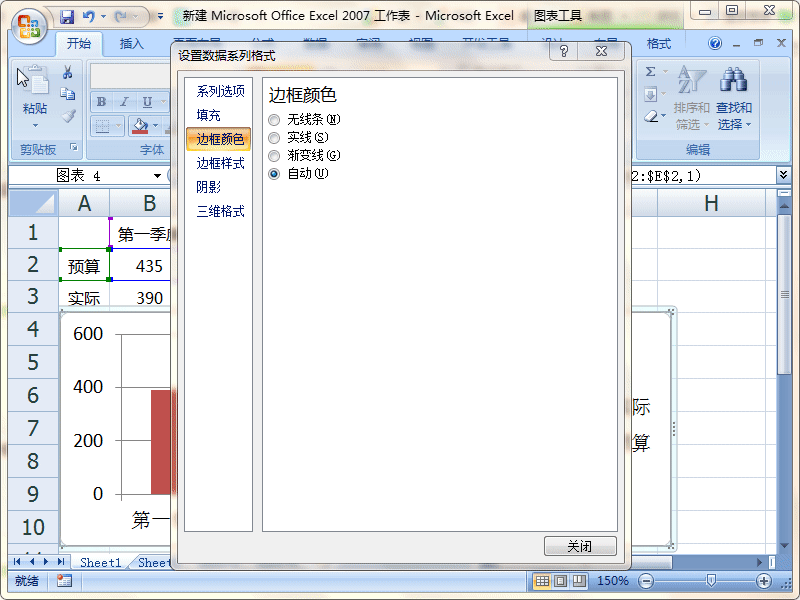 6/8
6/8在边框样式中选择宽度设置为1磅,短划线类型选择短划线,再点击关闭。
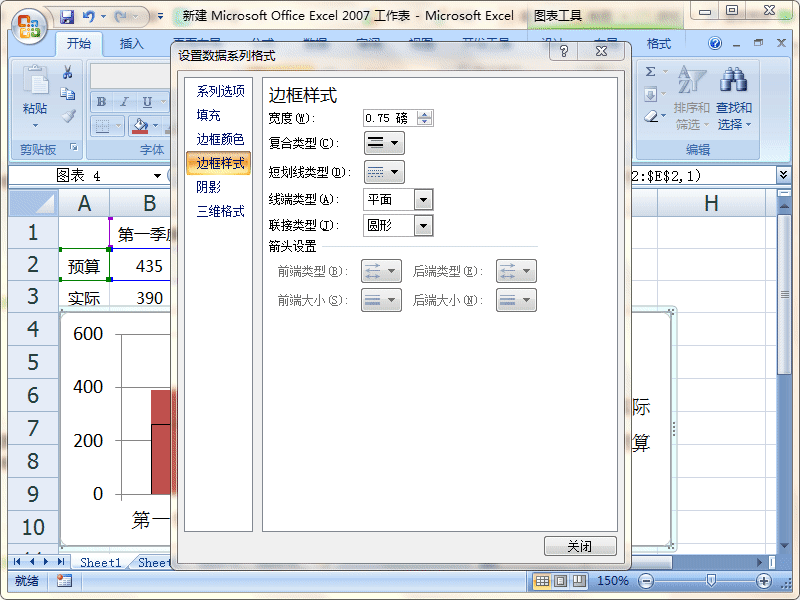 7/8
7/8这时候看到预测图变成了虚线框,删掉右侧的坐标轴,再选中右边的标题,点击菜单栏布局--标签--图表标题--图表上方。
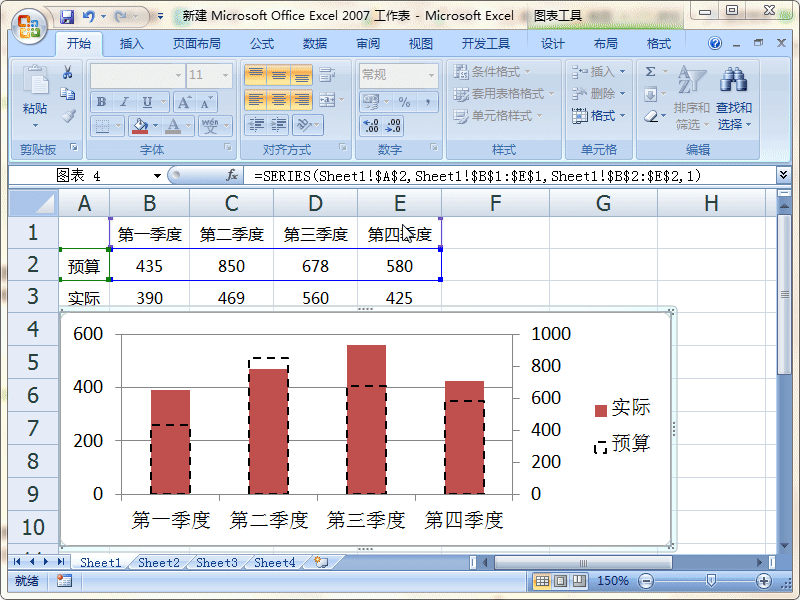 8/8
8/8这时候顶部就有图表标题,在里面写上标题“预测与实际对比图”,在选择图例--在顶部显示图例,然后依据实际需要调整大小即可。
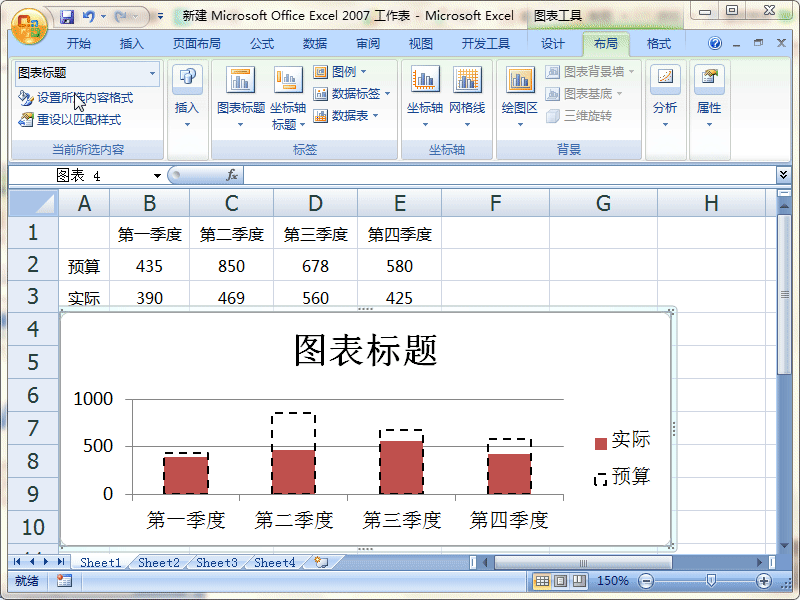 EXCEL
EXCEL 版权声明:
1、本文系转载,版权归原作者所有,旨在传递信息,不代表看本站的观点和立场。
2、本站仅提供信息发布平台,不承担相关法律责任。
3、若侵犯您的版权或隐私,请联系本站管理员删除。
4、文章链接:http://www.1haoku.cn/art_249502.html
上一篇:大数据如何知道你去过哪里
下一篇:蚂蚁庄园小课堂2023年12月4日最新答案?
 订阅
订阅